Bluefish kodredigerare är ett program som används för att utveckla webbsidor och skript. Det är inte en WYSIWYG-redigerare. Bluefish är ett verktyg som används för att redigera koden som en webbsida eller skript skapas från. Den är avsedd för programmerare som har kunskap om att skriva HTML och CSS kod och har lägen för att arbeta med de vanligaste skriptspråken som PHP och Javascript, liksom många andra. Huvudsyftet med Bluefish-redigeraren är att göra kodningen enklare och att minska fel. Bluefish är gratis och programvara med öppen källkod och versioner finns tillgängliga för Windows, Mac OSX, Linux och olika andra Unix-liknande plattformar. Den version jag använder i denna handledning är Bluefish i Windows 7.
01
av 04
Bluefish-gränssnittet
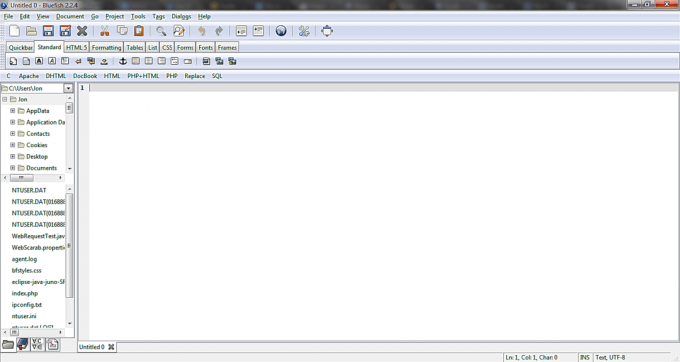
Skärmdump med tillstånd av Jon Morin
Bluefish-gränssnittet är uppdelat i flera sektioner. Det största avsnittet är redigeringsfönstret och det är här du kan redigera din kod direkt. På vänster sida av redigeringsfönstret finns sidopanelen, som utför samma funktioner som en filhanterare, så att du kan välja de filer du vill arbeta med och byta namn på eller ta bort filer.
Rubriksektionen längst upp i Bluefish-fönstren innehåller flera verktygsfält som kan visas eller döljas via Visa-menyn.
Verktygsfältet är huvudverktygsfältet, som innehåller knappar för att utföra vanliga funktioner som spara, kopiera och klistra in, söka och ersätta, och några alternativ för kodindrag. Du kommer att märka att det inte finns några formateringsknappar som fetstil eller understrykning.
Det beror på att Bluefish inte formaterar kod, det är bara en redigerare. Under huvudverktygsfältet finns HTML verktygsfält och utdragmenyn. Dessa menyer innehåller knappar och undermenyer som du kan använda för att automatiskt infoga kod för de flesta språkelement och funktioner.
02
av 04
Använda HTML-verktygsfältet i Bluefish
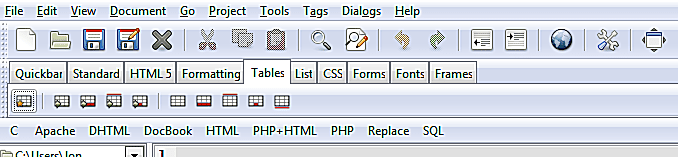
Skärmdump med tillstånd av Jon Morin
HTML-verktygsfältet i Bluefish är ordnat efter flikar som separerar verktygen efter kategori. Flikarna är:
- Snabbfält - du kan fästa andra verktyg på den här fliken för objekt som du använder ofta.
- HTML 5 - ger dig tillgång till vanliga taggar och element i HTML 5.
- Standard - vanliga HTML-formateringsalternativ nås på den här fliken.
- Formatering - mindre vanliga formateringsalternativ finns här.
- Tabeller - olika funktioner för tabellgenererande, inklusive en tabellguide.
- Lista - verktyg för att generera beställda, oordnade och definitionslistor.
- CSS - stilark kan skapas från den här fliken samt layoutkod.
- Formulär - de vanligaste formelementen kan infogas från den här fliken.
- Typsnitt - den här fliken har genvägar för att arbeta med teckensnitt i HTML och CSS.
- Ramar - de vanligaste funktionerna för att arbeta med formulär.
Genom att klicka på varje flik visas knappar som hör till den aktuella kategorin i verktygsfältet under flikarna.
03
av 04
Använda Snippets-menyn i Bluefish
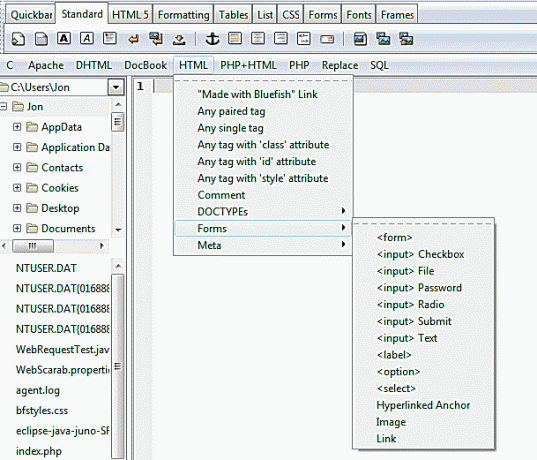
Skärmdump med tillstånd av Jon Morin
Under HTML-verktygsfältet finns en meny som heter utdragsfältet. Denna menyrad har undermenyer för olika programmeringsspråk. Varje post på menyn infogar vanligt förekommande koder, till exempel HTML-dokumenttyper och metainformation.
Några av menyalternativen är flexibla och genererar kod beroende på taggen du vill använda. Om du till exempel vill lägga till ett förformaterat textblock på en webbsida, kan du klicka på HTML-menyn i kodfältet och välja menyalternativet "valfri ihopparad tagg".
Genom att klicka på det här objektet öppnas en dialogruta som uppmanar dig att ange taggen du vill använda. Du kan ange "pre" (utan vinkelparenteserna) och Bluefish infogar en "pre" -tagg som öppnas och stängs i dokumentet:
.
04
av 04
Andra funktioner i Bluefish
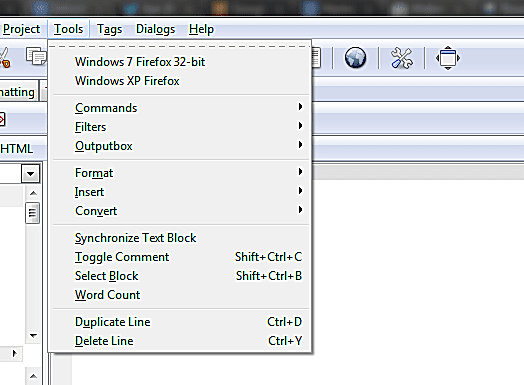
Skärmdump med tillstånd av Jon Morin
Medan Bluefish inte är en WYSIWYG-redaktör, det har förmågan att låta dig förhandsgranska din kod i vilken webbläsare du har installerat på din dator. Den stöder också automatisk komplettering av kod, syntaxmarkering, felsökningsverktyg, en skriptutmatningsruta, plugins och mallar som kan ge dig en snabb start för att skapa dokument som du ofta arbetar med med.